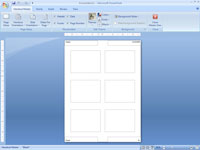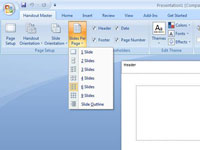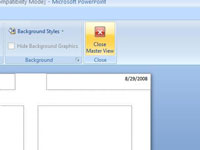El PowerPoint Handout Master conté informació de format que s'aplica automàticament a la vostra presentació de PowerPoint. Podeu modificar el fullet mestre per satisfer les vostres necessitats.
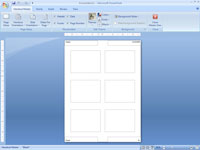
1Seleccioneu Visualització de les vistes de presentació.
Veu una pestanya Mestra del fullet a la cinta.
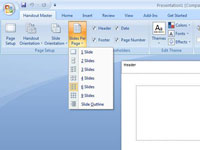
2Seleccioneu la llista desplegable Pàgines per diapositiva i feu una elecció.
El màster de fulletons mostra la disposició dels fullets per a diapositives impreses dues, tres, quatre, sis o nou per pàgina, a més de la disposició per imprimir els contorns.
Malauradament, no podeu moure, canviar la mida o suprimir els marcadors de posició de la diapositiva i el contorn que apareixen al Mestre de fulls. Vostè pot, però, afegir o canviar els elements que desitja que apareguin a cada pàgina de fulla, tal com el seu nom i número de telèfon, un número de pàgina, i potser una bona broma advocat.
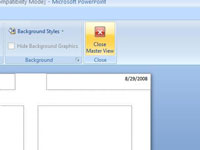
3Feu clic a Tanca a la pestanya Mestra del fullet de la cinta.
PowerPoint torna a la vista normal.
4Imprimiu un fullet per veure si els vostres canvis han funcionat.
Els elements mestres del fullet són invisibles fins que els imprimiu, de manera que hauríeu d'imprimir almenys una pàgina del fullet per comprovar el vostre treball.